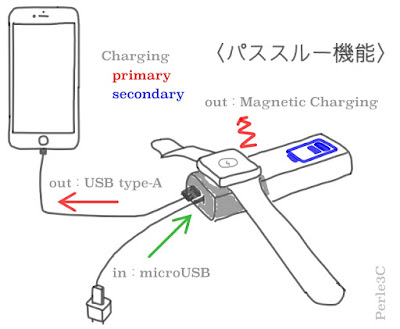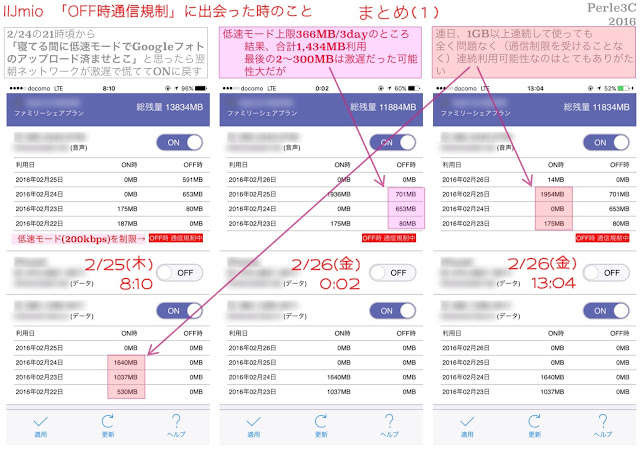ケースとシートについて
購入したのはこの3点
 |
| ソリッドバンパー for iPhone7Plus (シルバー) AutoGo iPhone7 Plus 強化ガラスフィルム 日本製素材旭硝子 採用 硬度9H 気泡ゼロ 特殊加工 撥水性・耐油性 レイ・アウト iPhone7 Plus フィルム 背面保護フィルム TPU 光沢 耐衝撃 |
ソリッドバンパー for iPhone7Plus (シルバー) バージョンアップ
このブログではお馴染み。GuildDesignさんのジュラルミンバンパー
進化してた
 |
| シリコン製のワッシャー(パッキン)が部品に追加されていた ボルトをより緩みにくくするための工夫 |
 |
| まず、部品をそれぞれ無くさないようにシャーレに入れて |
 |
| 前回(iPhone6Plus)、それまで4パーツだった緩衝材が8つになった 今回も緩衝材は8つ バンパーには緩衝材の座りが良いよう窪みがつけられている |
 |
| ボルト締めの前に、シリコンワッシャーを奥までセット 繊細なので 切らないように注意 (予備が1個標準梱包) |
 |
| ボルト対応の星形レンチも標準梱包 (私は VICTORINOXサイバーツールS1.7605.T 持ってるけど) |
硬度9Hを初めて使ってみた 液晶シート
 |
| 形状は他のメーカーと同じ 問題はどれくらいの端までカバーしているのか? だった 2パターン撮影してみた(表面保護シート装着中) 均等に配置して両端各0.5mm切れるくらい |
 |
| 上からバンパーを取り付けてみたら 両側面は全く気にならない収まりに |
前回貰ったポリウレタンの背面保護が気に入ったので
iPhone6Plusをカスタマイズ(1)フィルム編 | Perle -3C- je les veux❤それらしいものを探して おちついたのがコレ
普段ならアンチグレアにするところだけど 初めて高光沢にしてみた
理由は、iPhone7に ジェットブラック が登場したからで。
先日お目にかかった 魚井先生 も、「このバンパー 気になってるんだけど、JBを傷つけるわけには...」とおっしゃっていたので。どんなもんか?と買ってみた。
 |
| 付け方も非常に理にかなっている MacBookProの液晶なども是非こうして欲しいのだけど やってもらえないから 自分で最初にちょっとだけ剥離紙を折り曲げたりして 同じような仕様にしていた |
 |
| パッケージ裏の店頭では手にとって見えるところに 注意書きが フィルムの形状(保護範囲)がシメされている カメラにはシートをつけないほうがいいと思うんだよね レビューではそこが気に入らないとの声もあるみたいが |
全体的な装着(仕上がり)と6/7の違いなど
 |
| バンパーの表部はiPhone7と同じ部材らしい... イヤホンジャックないのにそれ用になっている。笑 背面保護シートのカット具合 2年使用したバンパー(シルバー) のダメージ具合を確認いただけると思う |
 |
| 光沢具合とガラスフィルムの保護具合も確認できる画像 |
次の大仕事はApplePay Suica非対応の機種から非対応の機種へのデータ移行
さて、これからiPhone6Plusから7Plusへの本格的移行作業が始まる。それが終わったらiPhone6Plusを修理(実際は本体交換)に出せる。
これを書き終えて3日後(今さっき) 目処が付いたので文章を書き始めた。
最新の対応機種でできました報告なんて当たり前なんですよ... そしてそんなの誰の役にも立ちゃしない。
もっとニッチこと試してみましたから。